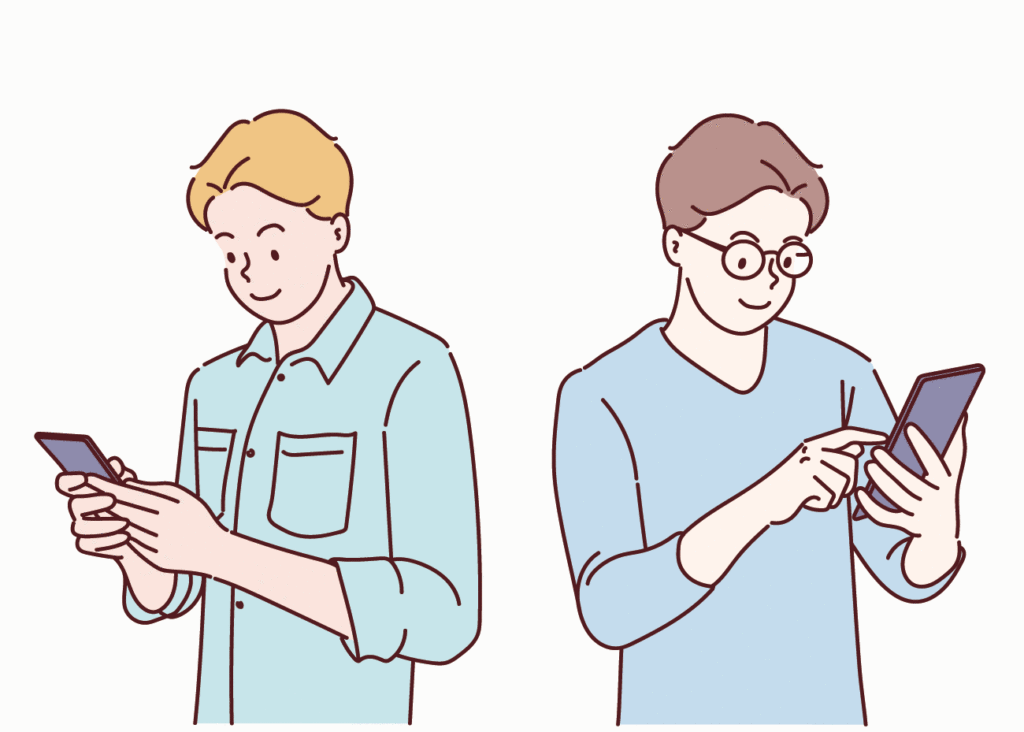
AFFINGER6でオススメ記事を表示したいんだけどどうやってやればいいんだろう?


本記事は上記のような疑問に役立つ内容となっております。
この記事の内容
・おすすめ記事一覧を表示する方法
・おすすめ記事の設定方法
・おすすめ記事のカスタマイズ方法
AFFINGERを使っているとおすすめ記事を表示したい!と思う事があると思います。
読者にとって有益な記事であることはもちろん、自身がアクセスしてほしい記事をオススメ記事として表示する事でサイトの閲覧数が上がったり、アフィリエイトのコンバージョンに繋がったりするなど、ブログを運営する側の観点でもメリットがあります。
また、サイトの滞在時間が増えることによってSEO的にも良い効果があるとされているため、是非オススメ記事を設定しておきましょう。
AFFINGER6でおすすめ記事を作成する方法
では早速今回作るおすすめ記事の完成形を見ておきましょう。
今回作るおすすめ記事
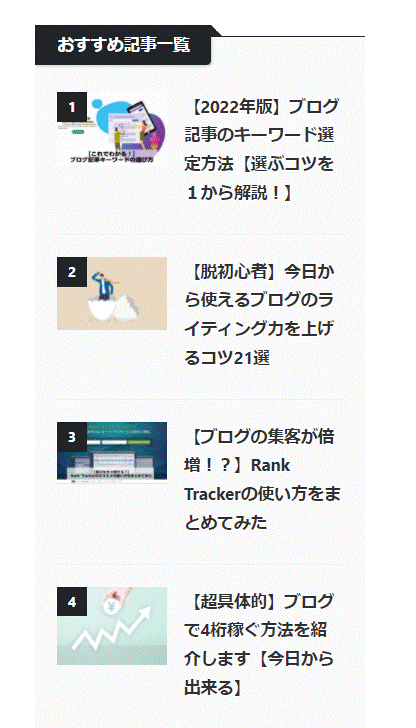
このようにサイドバーにオススメ記事を作成する方法について見ていきたいと思います。
実際に作ってみよう
では実際に作ってみましょう。
まずはWordPressのダッシュボードに入ります。
そして以下の画像のように、『AFFINGER管理』から『ヘッダー下/おすすめ』をクリックし、『おすすめ記事一覧』をクリックします。
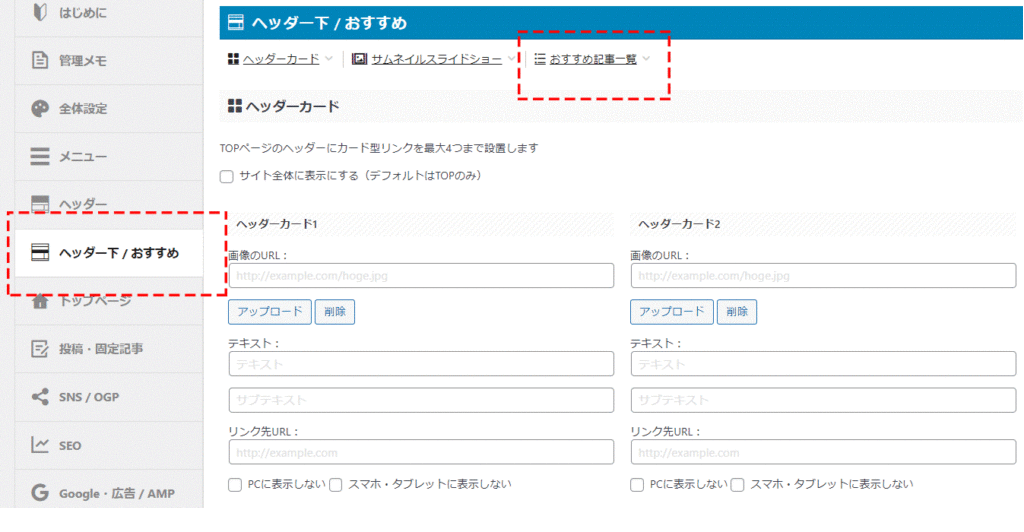
すると以下のような画面になります。

入力する欄に以下の2つの項目があるため必要に応じて入力します。
| 項目 | 内容 |
|---|---|
| おすすめ記事一覧に表示する文字 | 一覧の名前を入力します。この場合「おすすめ記事一覧」などでOKです。 |
| 任意の人気記事を指定(投稿又は固定記事ID) | おすすめ記事一覧に表示させたい記事IDを入力します。 |
基本的に入力する部分は、「おすすめ記事一覧に表示する文字」と記事IDの2つでして、「おすすめ記事一覧に表示する文字」には一覧の名前、記事IDにはIDを入力しましょう。
記事IDには、表示させたい投稿のIDを「表示させたい順番で」左から入力してください。
例えば、
1001,2001,2552
といった感じにです。
数字の間は「,」で区切るようにして下さいね。
では次に記事IDの調べ方を見てみましょう。
記事IDの調べ方
記事IDを調べるためには
『ダッシュボード』→『投稿』
と進むと以下の画像のように記事一覧が出てきますが、サムネイル画像の右に書かれているものが記事IDです。
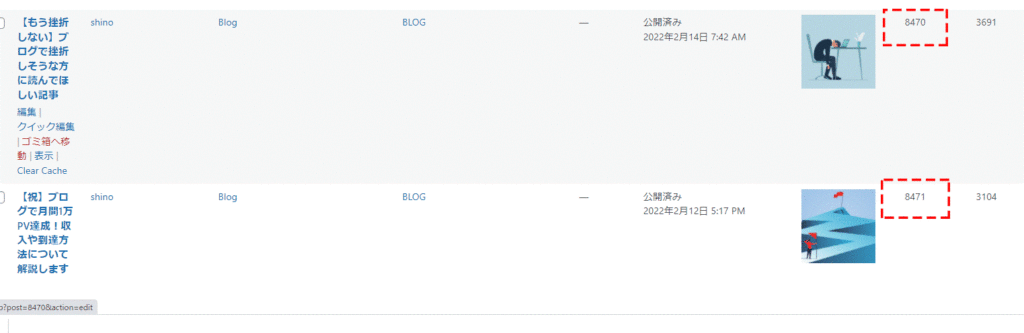
もしくは、上記画像と同じ画面で記事のタイトル上にマウスをホバーする事でも記事のIDを表示する事ができます。
このように画面左下に出てくるものIDです。です。
おすすめ記事を表示する方法
上記のように設定出来たら、いよいよおすすめ記事を表示させてみましょう。

と言ってもめちゃくちゃ簡単なのでご安心ください。
以下の画像のように、おすすめ記事一覧の「サイドのスクロールに表示する(抜粋非表示)にチェックを入れればOKです。

ちなみに表示に関する項目は以下の形となります。
| 項目 | 内容 |
|---|---|
| サイドのスクロールに表示にする(抜粋非表示) | こちらにチェックを入れる事でサイドバーにおすすめ記事を表示することが出来ます |
| 投稿の記事下に表示にする | チェックを入れると投稿記事の下に表示します |
| 固定記事の下に表示にする | チェックを入れると固定記事の下に表示します |
| トップの最上部表示にする | トップページの最上部に表示します |
| トップの挿入固定記事下に表示にする | トップページの挿入固定記事の下に表示します |
| カテゴリーに表示にする | カテゴリーページに表示します。 |
好みに合わせて表示場所を変えると良いと思いますが、基本はサイドバーで間違いないです。
おすすめ記事をカスタマイズする方法
では最後におすすめ記事をカスタマイズしていきたいと思います。
まず、ダッシュボードに入り
外観→カスタマイズ→オプション(その他)→おすすめ記事
上記のように選択します。
すると以下のように必要に応じて色をカスタマイズすることが出来るので、自分好みに変えてみましょう。
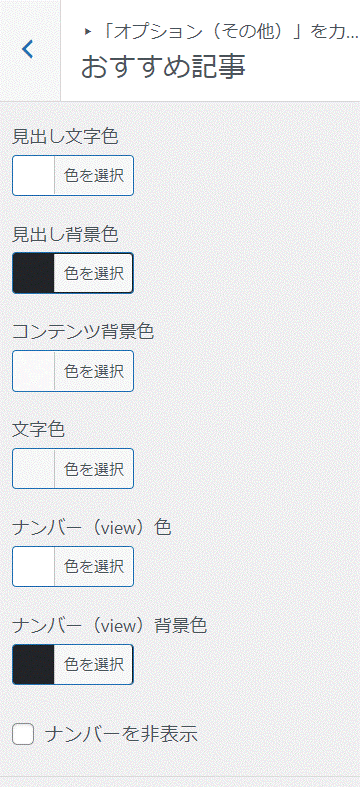
追加CSSを使う場合
もし最初の設定でAFFINGER6のメインカラーをオリジナルにした場合は、上記の方法で色を変更できない場合があります。
そういった場合は追加CSSを使用しましょう。
外観→カスタマイズ→追加CSS
上記のように移動し、追加でCSSを入力すればOKです。
まとめ
いかがでしたでしょうか。
おすすめ記事は冒頭にも書いた通り、
まとめ
・サイトの閲覧数が上がる
・SEOの観点でも良い効果がある(滞在時間が長くなるため)
・アフィリエイトの成果に繋がりやすくなる
といった効果があるため、是非設定しておきたいところですね。
今回の記事が少しでもブログ運営のお役に立てれば嬉しいです。
というわけで本日の記事は以上です( ͡° ͜ʖ ͡°)
